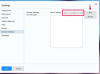Tour door de Grand Canyon zonder er ooit heen te gaan.
Ga naar de toppen van de Mount Everest of vlieg over je favoriete stad met de 3D-visualisatiesoftware van Google. Installeer eenvoudig Google Earth Pro, identificeer locaties die u wilt bezoeken en navigeer ernaar met uw muis en toetsenbord. Terwijl u Google Earth verkent, ziet u op het scherm 3D-weergaven van terrein, bergen, steden en objecten zoals ze in de echte wereld bestaan. Nadat u van een virtuele rondleiding hebt genoten, converteert u de rondleiding naar een AVI-filmbestand en speelt u het later opnieuw af met een mediaspeler.
Stap 1
Open Google Earth Pro. Klik op "Bekijken" en selecteer "Rondleiding". De knop "Opnemen" verschijnt aan de onderkant van het scherm aan de linkerkant.
Video van de dag
Stap 2
Klik op de rode knop "Opnemen" om de opname te starten.
Stap 3
Klik op "Extra" bovenaan het scherm en selecteer "Movie Maker" om het venster "Movie Maker" te openen.
Stap 4
Zet een vinkje bij "Geavanceerd" en klik vervolgens op "Opnemen naar AVI-formaat".
Stap 5
Klik op de vervolgkeuzepijl onder "Resolutie" en selecteer een videoresolutie.
Stap 6
Klik op "Bladeren" om een venster "Opslaan als" te openen. Selecteer de map waarin u de AVI wilt opslaan en voer een bestandsnaam in het tekstvak "Bestandsnaam" in.
Stap 7
Klik op 'Opnemen'. Google Earth begint met opnemen.
Stap 8
Navigeer door de 3D-wereld met uw muis en toetsenbord zoals u normaal doet bij het bekijken van Google Earth.
Stap 9
Klik op 'Opname stoppen'. Google Earth slaat de opname op als AVI op de door u geselecteerde locatie.
Tip
De keuzes voor videoresolutie variëren van 320 x 240 tot 1920 x 1080. Selecteer hogere resoluties voor een betere beeldkwaliteit. Hogere resoluties resulteren in grotere bestandsgroottes. Google wijst er ook op dat video's met een hogere resolutie langer nodig hebben om op te nemen.